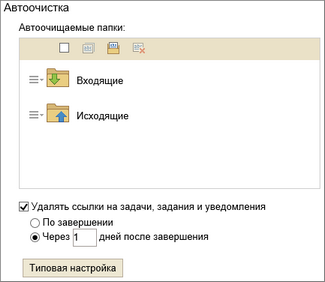В веб-доступе пользователь может настроить автоматическую очистку содержимого папок. Автоочищаемыми могут быть только папки задач и заданий.
Чтобы настроить автоочистку:
| 1. | В списке «Автоочищаемые папки» укажите папки, в которых требуется выполнять автоочистку: |
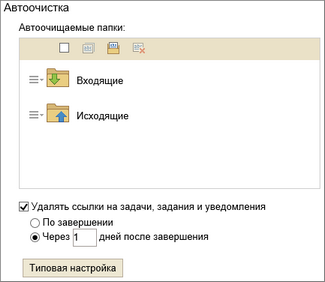
Папки вставляются путем копирования ссылок. Подробнее см. раздел «Ссылки на объекты». При нажатии на иконку  или щелчке правой кнопкой мыши на область папки открывается контекстное меню с доступными действиями, которые можно выполнить с папкой.
или щелчке правой кнопкой мыши на область папки открывается контекстное меню с доступными действиями, которые можно выполнить с папкой.
| 2. | Установите флажок Удалять ссылки на задачи, задания и уведомления. Если флажок установлен, включается правило автоочистки содержимого папок, указанных в списке. Согласно правилу, очистка будет выполняется в момент, заданный в настройках По завершении и Через <число> дней после завершения. |
| 3. | Задайте настройки времени удаления содержимого папок: |
| • | По завершении. После выполнения заданий, завершения или прекращения задач и после прочтения уведомлений ссылки на данные объекты будут удалены из указанных пользователем папок сразу; |
| • | Через <число> дней после завершения. После выполнения заданий, завершения или прекращения задач и после прочтения уведомлений ссылки на данные объекты будут удалены из указанных пользователем папок через указанный промежуток времени. Диапазон значений от 1 до 365 дней. |
Для удобства можно использовать Типовые настройки, при которых папки пользователя «Входящие» и «Исходящие» будут автоматически очищаться через 1 день после завершения работы с задачами, заданиями или уведомлениями.
Чтобы очистить список «Автоочищаемые папки», в области действий списка установите флажок  и нажмите на кнопку
и нажмите на кнопку  Удалить ссылки. В результате все ссылки на папки будут удалены из списка автоочищаемых.
Удалить ссылки. В результате все ссылки на папки будут удалены из списка автоочищаемых.
![]() или щелчке правой кнопкой мыши на область папки открывается контекстное меню с доступными действиями, которые можно выполнить с папкой.
или щелчке правой кнопкой мыши на область папки открывается контекстное меню с доступными действиями, которые можно выполнить с папкой.![]() и нажмите на кнопку
и нажмите на кнопку ![]() Удалить ссылки. В результате все ссылки на папки будут удалены из списка автоочищаемых.
Удалить ссылки. В результате все ссылки на папки будут удалены из списка автоочищаемых.